Word找出指定内容并加粗标红
1、第1步,选中文本,按Ctrl+h打开查找和替换对话框,之后在查找中输入销项税额。
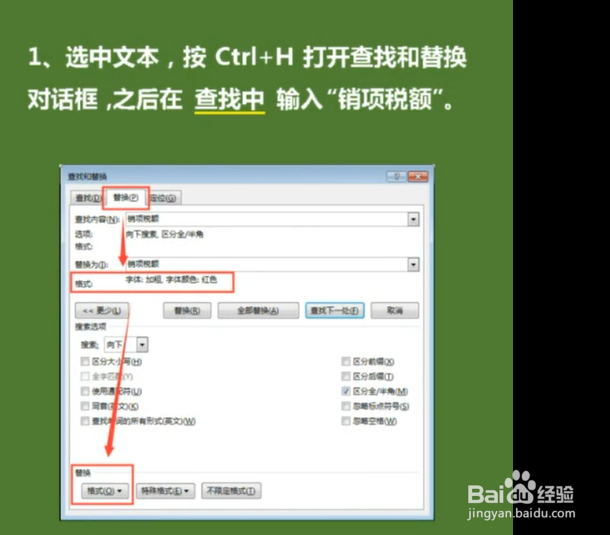
2、第2步,在‘替换为’中输入销项税额,点击格式---字体。
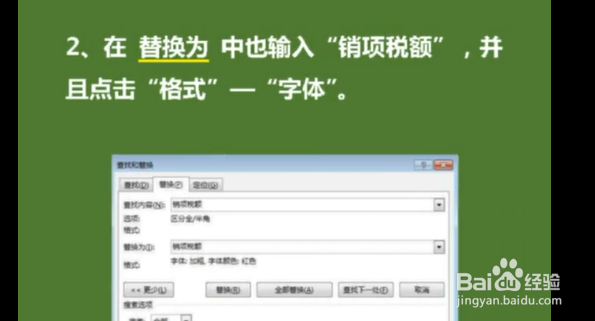
3、第3步,在字体颜色中选择红色,在字形中选择加粗,随后点击确定--全部替换,即可。
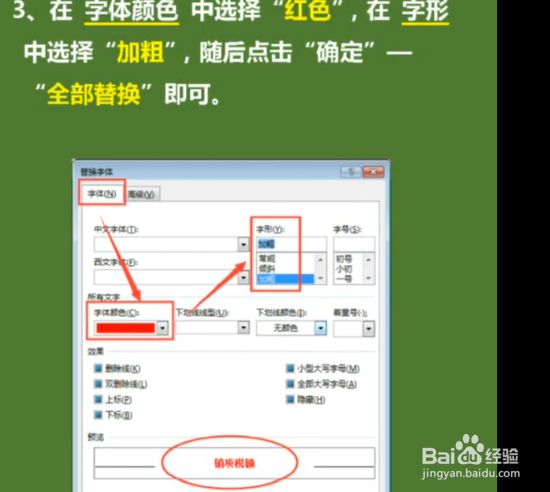
声明:本网站引用、摘录或转载内容仅供网站访问者交流或参考,不代表本站立场,如存在版权或非法内容,请联系站长删除,联系邮箱:site.kefu@qq.com。
阅读量:39
阅读量:177
阅读量:186
阅读量:128
阅读量:108